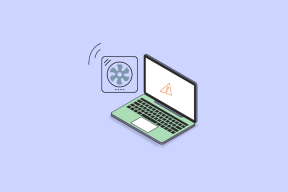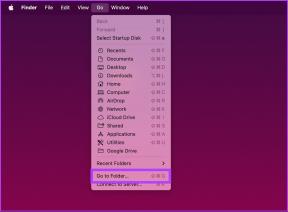3 блискучі функції Mac Calculator, які вас здивують
Різне / / December 02, 2021

Ось що вам потрібно знати, щоб максимально використати вбудований калькулятор Apple OS X.
1. Чотири режими калькулятора
Це стало для мене несподіванкою, але виявилося, що додаток Калькулятор Mac насправді має чотири різні режими, які можуть підійти вам залежно від ваших потреб.
The Основний режим забезпечує функціональність найпростішого калькулятора. Тоді ми маємо Науковий і Програміст режими, які пропонують напрочуд велику кількість додаткових функцій.



Ви можете перемикатися між цими режимами за допомогою Команда + 1, Команда + 2 і Команда + 3Гарячі клавіши відповідно або натиснувши на Переглянути меню програми.

Четвертий режим калькулятора - це режим RPN. RPN означає зворотну польську нотацію. Завдяки такому способу виконання математичних операцій кожен оператор виконує всі свої операнди, що призводить до швидшого способу отримання результатів залежно від того, які операції ви виконуєте.
Так, наприклад, якщо ви хочете додати два і два, а не натискати 2 + 2 = треба натиснути 2 Введіть 2 +. До цього потрібно трохи звикнути, але як тільки ви це зробите, це дуже швидкий метод обчислення.

2. «Паперова стрічка» калькулятора
У додатку «Калькулятор» для Mac є одна зручна функція, яка не очевидна на перший погляд: паперова стрічка, яка записує кожну операцію, яку ви виконуєте. Ще краще, ви можете керувати даними з нього, копіюючи їх, зберігаючи або можете просто роздрукувати все для своїх записів.

Ви можете знайти опцію, щоб показати паперову стрічку на Вікно меню програми або ви можете відкрити його за допомогою Command + T ярлик як альтернатива.
Щоб керувати даними з паперової стрічки, як зазначено вище, натисніть на Файл меню у верхній частині екрана.

3. Калькулятор як інструмент перетворення
Окрім основних (і кількох досить просунутих) математичних операцій, Mac Calculator також може виконувати серія конверсій, включаючи такі одиниці, як площа, потужність, довжина і навіть валюти (хоча вам доведеться оновити курс обміну програми для цього конкретного курсу).

До всіх перетворень можна отримати доступ із Перетворити меню у верхній частині екрана.

Крута порада: Немає способу за замовчуванням призначити програму Калькулятор сполученням клавіш, щоб відкрити його. Однак ви можете зробити це за допомогою програми Better Touch Tools ми згадали в цьому записі.
І це приблизно. Отже, якщо ви шукаєте дуже потужний калькулятор на своєму Mac, не робіть тієї ж помилки, яку я зробив, і подивіться на пропозицію Apple за замовчуванням. Ви можете бути здивовані всьому, що він може зробити.